查看电脑配置信息的方法与技巧(轻松了解电脑硬件和软件配置)
- 生活常识
- 2024-12-03
- 29
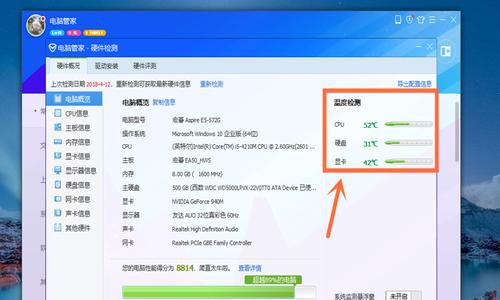
在日常使用电脑的过程中,了解自己电脑的配置信息是非常有用的,它可以帮助我们判断电脑的性能、了解是否满足运行某些软件或游戏的要求,并且在故障排查时也起到重要作用。本文将介...
在日常使用电脑的过程中,了解自己电脑的配置信息是非常有用的,它可以帮助我们判断电脑的性能、了解是否满足运行某些软件或游戏的要求,并且在故障排查时也起到重要作用。本文将介绍一些简单的方法和技巧,教你如何查看自己电脑的硬件和软件配置信息,让你更好地了解自己的电脑。
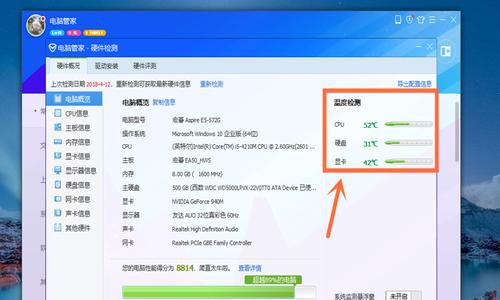
一、操作系统信息
1.查看操作系统版本及位数
通过点击开始菜单,右击“此电脑”(或“我的电脑”),选择“属性”,在打开的窗口中可以看到操作系统的版本及位数。
二、硬件信息
2.查看CPU信息
打开任务管理器,选择“性能”选项卡,在“处理器”一栏可以看到CPU的型号和速度等详细信息。
3.查看内存信息

打开任务管理器,选择“性能”选项卡,在“内存”一栏可以看到已安装的内存容量。
4.查看硬盘信息
打开“此电脑”(或“我的电脑”),右击硬盘图标,选择“属性”,在弹出的窗口中可以看到硬盘的总容量和剩余空间。
5.查看显卡信息
按下Win+X键,选择“设备管理器”,展开“显示适配器”一栏,可以看到已安装的显卡信息。
6.查看主板信息
在电脑开机时按下DEL键或F2键进入BIOS设置,在“主板信息”或“系统信息”选项中可以看到主板型号和制造商等信息。
三、软件信息
7.查看已安装软件列表
在控制面板中选择“程序”,点击“程序和功能”,可以查看所有已安装的软件列表。
8.查看驱动程序信息
打开设备管理器,展开各设备类别,右击设备选择“属性”,在“驱动程序”一栏可以看到驱动程序的版本号。
9.查看浏览器版本
在浏览器的设置或帮助菜单中可以找到关于浏览器的信息,包括浏览器的版本号和更新状态。
10.查看杀毒软件信息
打开杀毒软件,进入设置界面,在关于或帮助选项中可以找到杀毒软件的版本和更新信息。
四、网络信息
11.查看IP地址
按下Win+R键,输入“cmd”后回车,输入“ipconfig”命令,可以查看本机的IP地址。
12.查看网速
使用网速测试工具或浏览器插件,可以实时监测当前的网速和网络质量。
五、
通过本文介绍的方法和技巧,我们可以方便地查看自己电脑的配置信息,包括操作系统、硬件和软件等方面的详细信息。了解电脑配置信息不仅有助于评估电脑性能,还能帮助我们判断是否满足软件或游戏的要求,并且在故障排查时提供重要参考。同时,掌握这些技巧也能提高我们使用电脑的效率,更好地利用电脑资源。
教你查看自己电脑的配置信息
在日常使用电脑的过程中,了解自己电脑的硬件和软件配置信息是非常重要的。不仅可以帮助我们更好地了解电脑的性能和功能,还能在需要升级或修复时提供有用的参考。本文将教你几种简单的方法来查看自己电脑的配置信息。
一、操作系统信息
1.查看Windows操作系统版本和位数
-点击“开始”菜单,选择“设置”。

-在“设置”窗口中,点击“系统”选项。
-在“系统”选项中,点击“关于”。
-在“关于”页面中,可以看到操作系统版本和位数。
2.查看Mac操作系统版本
-点击屏幕左上角的苹果图标。
-选择“关于本机”选项。
-在弹出的窗口中,可以看到操作系统版本和其他相关信息。
二、硬件信息
3.查看处理器信息
-按下Win+R组合键,打开运行窗口。
-输入“dxdiag”,并点击“确定”按钮。
-在“DirectX诊断工具”窗口中,点击“系统”选项卡。
-可以看到处理器名称、主频和核心数等信息。
4.查看内存信息
-打开任务管理器,方法是按下Ctrl+Shift+Esc组合键。
-在“性能”选项卡中,点击“内存”。
-可以看到当前电脑的内存容量和使用情况。
5.查看硬盘信息
-打开“文件资源管理器”。
-在左侧面板中,点击“此电脑”。
-右键点击要查看的硬盘驱动器,选择“属性”。
-在弹出的窗口中,可以看到硬盘的总容量、剩余空间和文件系统类型。
6.查看显卡信息
-按下Win+R组合键,打开运行窗口。
-输入“dxdiag”,并点击“确定”按钮。
-在“DirectX诊断工具”窗口中,点击“显示”选项卡。
-可以看到显卡名称、驱动程序版本和显存大小等信息。
7.查看主板信息
-打开“命令提示符”,方法是按下Win+R组合键,输入“cmd”,并点击“确定”按钮。
-在命令提示符窗口中,输入“wmicbaseboardgetproduct,manufacturer,version,serialnumber”命令,然后按回车键。
-可以看到主板的型号、制造商、版本和序列号等信息。
三、软件信息
8.查看已安装软件列表
-按下Win+R组合键,打开运行窗口。
-输入“appwiz.cpl”,并点击“确定”按钮。
-在“程序和功能”窗口中,可以看到已安装的软件列表。
9.查看正在运行的进程
-打开任务管理器,方法是按下Ctrl+Shift+Esc组合键。
-在“进程”选项卡中,可以看到当前正在运行的进程列表。
10.查看网络适配器信息
-按下Win+R组合键,打开运行窗口。
-输入“ncpa.cpl”,并点击“确定”按钮。
-在“网络连接”窗口中,可以看到网络适配器的信息。
11.查看浏览器版本和插件信息
-打开你使用的浏览器。
-点击浏览器右上角的菜单按钮(一般为三个点或三条横线)。
-选择“帮助”或“关于”选项,可以看到浏览器版本和插件信息。
四、
通过以上方法,我们可以轻松地了解自己电脑的硬件和软件配置信息。这些信息对于电脑维护、升级和故障排除都非常有用。希望本文能帮助你更好地了解自己的电脑。
本文链接:https://www.ptbaojie.com/article-4655-1.html

